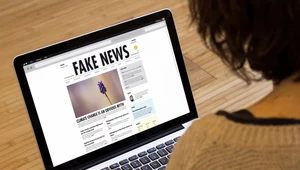Jak sprawdzić hasło do Wi-Fi na telefonie z Androidem? 5 kroków
Hasła do Wi-Fi to często skomplikowany ciąg liter, cyfr i znaków specjalnych trudnych do zapamiętania. To duży problem, gdy chcesz szybko podłączyć nowe urządzenie. Jak sprawdzić hasło do domowej sieci? Jest na to prosty sposób - wystarczy telefon z Androidem wcześniej połączony już z Wi-Fi.

Spis treści:
- Zadbaj o silne hasło Wi-Fi
- Jak sprawdzić hasło do Wi-Fi zapisane w telefonie?
- Jak sprawdzić hasło Wi-Fi na telefonie z systemem iOS?
Zadbaj o silne hasło Wi-Fi
Silne hasło Wi-Fi jest podstawą bezpieczeństwa sieci internetowej. To ważne, aby nie połączył się z nią nikt przypadkowy. Ciąg znaków w skomplikowanej konfiguracji bywa trudny do złamania. Dobrze więc, żeby podczas ustalania hasła uwzględnić:
- małe i duże litery,
- znaki specjalne,
- cyfry.
Takie hasło ma jednak jedną wadę. Jest trudne do zapamiętania. Kiedy więc chcesz podłączyć nowe urządzenie do sieci, może pojawić się problem. Podobnie wygląda sytuacja, gdy w odwiedziny wpadnie rodzina lub znajomi, którzy zechcą podłączyć się do Wi-Fi, a ty zapomnisz, gdzie schowałeś karteczkę z zapisanym hasłem.
Okazuje się, że z takim problemem można sobie poradzić. Ja
Jak sprawdzić hasło do Wi-Fi zapisane w telefonie?
Chcesz podłączyć dodatkowe urządzenie do sieci Wi-Fi, ale nie masz hasła? Nie szkodzi. Możesz go sprawdzić, korzystając z telefonu z Androidem. To dość nowa funkcja. Jeszcze kilka lat temu byłoby to niemożliwe lub wymagałoby rootowania telefonu.
Obecnie wszystkie smartfony wykorzystujące system operacyjny Android 10 lub nowszy, mają znacznie łatwiejszy proces sprawdzenia hasła do sieci Wi-Fi, z którą są połączone.
Jak zobaczyć hasło Wi-Fi? Niezależnie od modelu smartfona sam proces wygląda podobnie, a jego efektem jest widoczne na ekranie hasło do sieci.
- Konieczne jest wejście w główne ustawienia telefonu.
- Następnie z dostępnych opcji należy przejść do pozycji WiFi.
- Jeżeli telefon ma zapamiętaną więcej niż jedną sieć, należy pamiętać, że konieczne jest kliknięcie tej, z którą aktualnie jest połączony.
- Po wybraniu sieci smartfon wyświetli informacje na jej temat: jakość sygnału, szybkość czy częstotliwość. Na górze widoczny będzie również kod QR, w którym zapisane jest hasło do sieci WiFi. Często pod samym kodem widoczne będzie rozszyfrowane hasło, które można przepisać ręcznie.
- Hasło można udostępnić na dwa sposoby:
- Osoba, której chcesz przekazać hasło do Wi-Fi, może z pozycji swojego smartfona uruchomić aplikację do skanowania kodów QR. Po zeskanowaniu wcześniej uzyskanego kodu telefon automatycznie podłączy się do sieci bez konieczności wpisywania hasła ręcznie.
- Drugim sposobem jest ręczne przepisanie ciągu znaków, który wyświetla się pod obrazkiem QR.
W niektórych przypadkach hasło Wi-Fi nie jest wyświetlane pod obrazkiem z kodem QR. Co wówczas? Można wykonać screenshot ekranu, a następnie korzystając ze specjalnej aplikacji do odczytywania kodów QR rozszyfrować hasło.
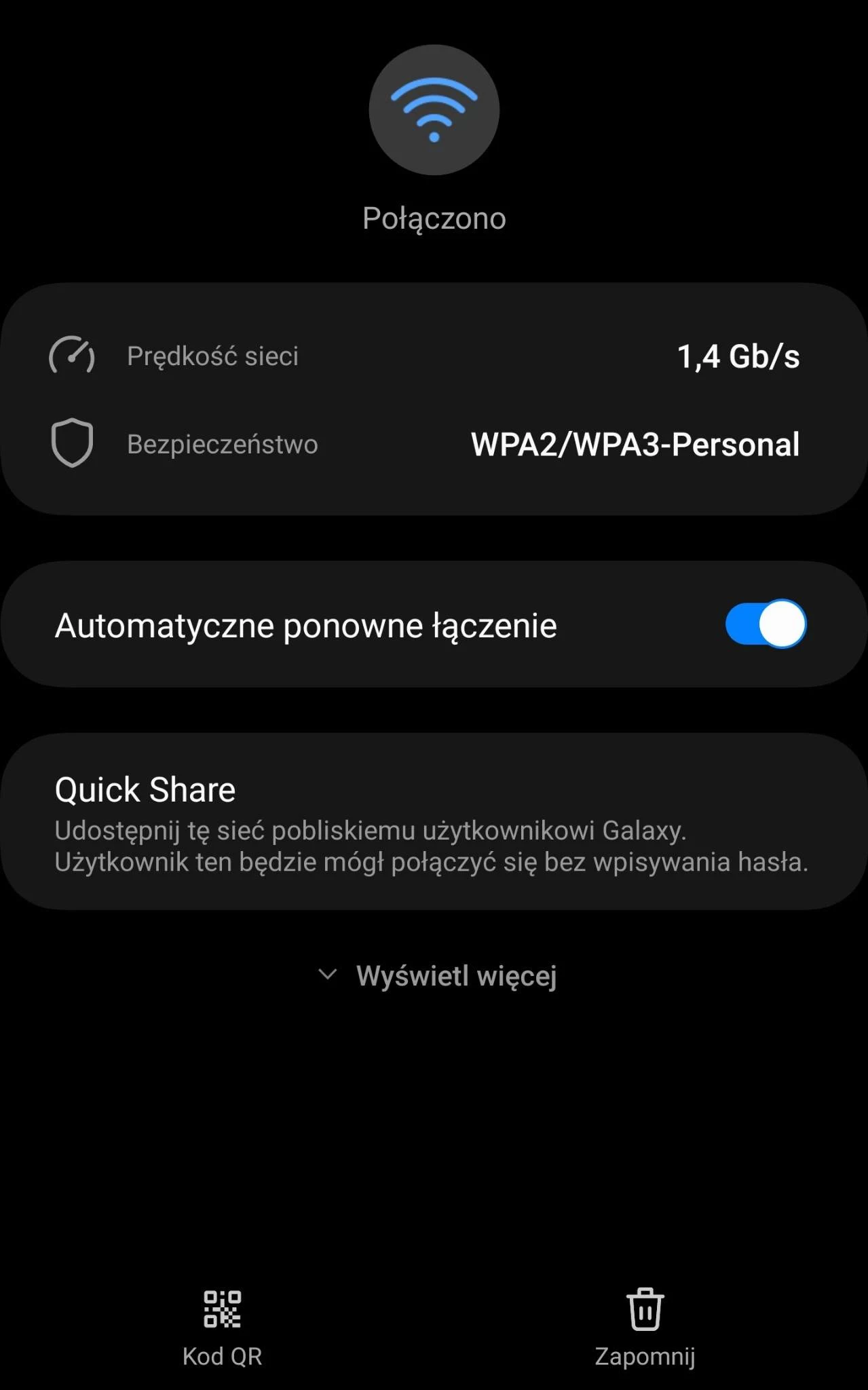
Jak sprawdzić hasło Wi-Fi na telefonie z systemem iOS?
Planujesz niebawem zmianę telefonu na nowy? Sprawdzenie hasła na urządzeniu z systemem operacyjnym iOS jest równie łatwe, jak w przypadku Androida.
Chcąc uzyskać tę informację, wystarczy przejść do ustawień Wi-Fi. Kolejnym krokiem będzie kliknięcie ikony "i" na wysokości sieci, z którą jesteś połączony. Na ekranie pojawi się hasło, w górnej części. Co ciekawe, w przypadku iOS często konieczne jest potwierdzenie tożsamości poprzez zeskanowanie odcisku palca lub twarzy, w celu uzyskania informacji o haśle do sieci Wi-Fi.